نصائح وحيل HTC One M9: كيفية تحقيق أقصى استفادة من هاتفك الذكي الجديد الذي يعمل بنظام Android
ال اتش تي سي وان ام9 يعد أحد أكثر الهواتف المرغوبة لهذا العام. إن هيكله المصنوع من الألومنيوم المصنوع بشكل جميل يجعله الهاتف المحمول المثالي للتباهي به.
ومع ذلك، فهو يفعل الكثير أيضًا. بالإضافة إلى تشغيل Android 5.0 Lollipop، فهو يحتوي على إصدار جديد من واجهة المستخدم المخصصة HTC Sense التي تضيف مجموعة من الميزات الخاصة به.
فيما يلي أهم النصائح والحيل الخاصة بـ HTC One M9 لمساعدتك في تحقيق أقصى استفادة من هاتف Android الرائد لعام 2015 من HTC.
كيف تصنع موضوعك الخاص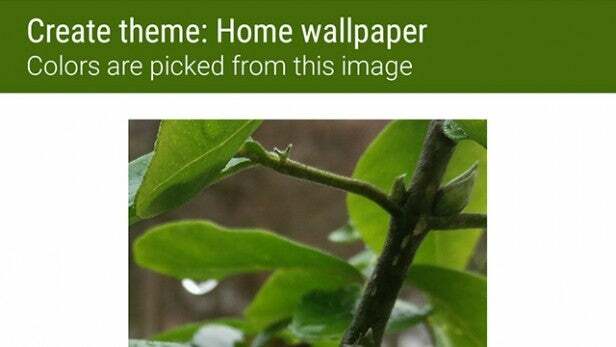
إحدى الميزات الرئيسية الجديدة لبرنامج HTC One M9's Sense 7.0 هي السمات المخصصة. هناك العديد من التحميلات التي يمكنك تنزيلها باستخدام تطبيق Themes، ولكن يمكنك أيضًا إنشاء ملفات خاصة بك. يستغرق الأمر حوالي دقيقتين.
اذهب الى المواضيع التطبيق، اضغط على زر القائمة في الزاوية العلوية اليسرى من الشاشة وحدد مواضيعي في القائمة الفرعية المنبثقة. هذا هو المكان الذي تنتهي فيه جميع السمات التي قمت بتنزيلها أو إنشائها.
الآن، اضغط على أيقونة "علامة الجمع" في أعلى يمين الشاشة. سيُطلب منك اختيار خلفية الشاشة الرئيسية. سيتم استخدام الصورة لاختيار نظام ألوان الواجهة للموضوع الجديد.
تتيح لك الشاشة التالية التنقل بين أنماط الأيقونات المختلفة. وبعد ذلك، حسنًا، لقد انتهيت.
انتبه إلى المكان الذي تضغط فيه في تطبيق الكاميرا
تتمتع كاميرا HTC One M9 بأسلوب غريب جدًا في القياس. عندما تسمح لتطبيق الكاميرا بتخمين نقطة التركيز التي تبحث عنها، فكل شيء على ما يرام. ولكن عندما تختار نقطة تركيز يدويًا عن طريق لمسها على الشاشة، يتم استخدام هذه النقطة أيضًا كنقطة قياس موضعية.
ما يعنيه هذا هو أنه إذا كان الجسم ساطعًا أو داكنًا بشكل خاص، فستصبح الصورة بأكملها إما غير مشبعة أو مفرطة التشبع. هذه أخبار سيئة للغاية، واختيار سيء للغاية من جانب شركة HTC. كما ترون، تستخدم معظم الهواتف الأخرى القياس الذي يأخذ في الاعتبار المزيد من بقية المشهد. لهذا السبب، عند لمس التركيز باستخدام جهاز iPhone، قد يتغير السطوع قليلاً، ولكن ليس بشكل جذري.
لذا، إذا كنت بحاجة إلى تغيير التركيز، فحاول اختيار شيء ما على نفس المسافة البؤرية بحيث لا يكون ساطعًا أو داكنًا جدًا.
كيفية التخلص من تطبيقات النظام التي لا يمكنك إلغاء تثبيتها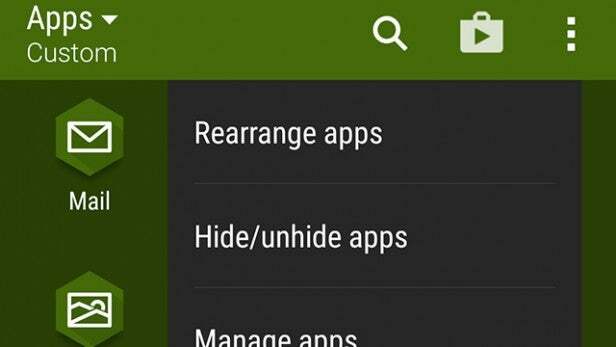
هناك الكثير من التطبيقات التي لا يمكنك إلغاء تثبيتها على هواتف Android. لا يمكن حذف أي تطبيقات للنظام عندما ترغب في ذلك. وينطبق هذا على جميع التطبيقات "الإضافية" المثبتة مسبقًا تقريبًا أيضًا.
ومع ذلك، يمكنك اختيار "إخفاء" أي شيء تريده على هاتف M9، حتى العناصر الأساسية مثل Google Mail. هذه هي أفضل طريقة للتخلص من انتفاخ HTC One M9.
لإخفاء أحد التطبيقات، توجه إلى قائمة التطبيقات ثم اضغط على أيقونة 3 نقاط في الجزء العلوي الأيمن من الشاشة. هنا سترى خيارًا لإخفاء/إظهار التطبيقات. ما عليك سوى تحديد مربع الاختيار الخاص بالتطبيق (التطبيقات) الذي تريد التخلص منه. مرحبًا، سوف يختفون. يمكنك بعد ذلك استعادتها من خلال الرجوع إلى شاشة الإخفاء/إظهار هذه.
تحكم في تلفزيونك باستخدام هاتف HTC One M9
واحدة من أقل الميزات التي تم الحديث عنها في هاتف HTC One M9 هي جهاز إرسال الأشعة تحت الحمراء. أعني أنك لا تستطيع حتى رؤيته: فهو يعيش في المساحة السوداء في الحافة العلوية للهاتف.
يوجد بالفعل الكثير من التطبيقات التي يمكنها استخدام هذه الميزة على Google Play، لكن HTC تقوم أيضًا بتثبيت تطبيق جيد جدًا مسبقًا على One M9. إنه جهاز Peel Smart Remote. من المقدر أن يكون أحد التطبيقات الأقل استخدامًا على الهاتف، ولكنه يستحق التحقق منه.
يمكن استخدامه للتحكم في أي جهاز تقريبًا باستخدام جهاز التحكم عن بعد "التقليدي" للترفيه المنزلي، حيث تقوم جميعها بنقل البيانات باستخدام نفس معيار الأشعة تحت الحمراء.
قم بالتبديل إلى الصور بنسبة 10:7 لتحقيق أقصى استفادة من الكاميرا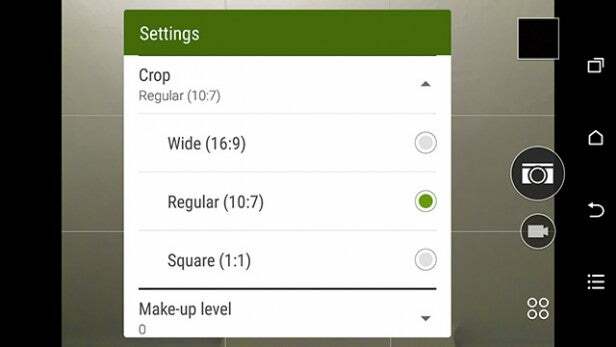
ربما تكون الترقية الرئيسية لهاتف HTC One M9 هي الكاميرا التي تبلغ دقتها 20 ميجابكسل. لديها ميغا بكسل أكثر من حتى سامسونج جالاكسي اس 6. ومع ذلك، كمعيار، لا يستخدم فعليًا كل تلك الميجابكسل.
كما ترى، افتراضيًا، يلتقط هاتف HTC One M9 صورًا بنسبة 16:9 بينما مستشعر الكاميرا ليس بهذا الشكل. يتم اقتصاصه في المستشعر لالتقاط الصور التي تناسب الشاشة تمامًا.
إذا كنت تريد استخدام المستشعر بالكامل، فأنت بحاجة إلى التبديل لالتقاط صور بنسبة عرض إلى ارتفاع 10:7، مع ترك مساحة صغيرة على الشريط الأسود في نافذة المعاينة. هل تريد الدقة القصوى؟ في تطبيق الكاميرا، اضغط على أيقونة النقاط الثلاث الموجودة أسفل يسار الشاشة. يؤدي هذا إلى إظهار خيارات الكاميرا. اضغط على أيقونة إعدادات الترس ثم اضغط على إدخال "الاقتصاص" لاختيار شكل صورك.
قم بتشغيل شبكة الكاميرا للحصول على صور أفضل
نجد أنه من الأسهل بكثير إنشاء الصور مع تمكين خطوط الشبكة في هاتف HTC One M9. ما يفعله هذا هو رسم خطوط عبر شاشة المعاينة بما يتماشى مع قاعدة الأثلاث - إلى حد كبير المبدأ التوجيهي الأساسي لتكوين الصورة.
في البداية يبدو الأمر عاديًا بعض الشيء، ولكن بمجرد أن تعتاد على خطوط الشبكة، سيبدو تطبيق الكاميرا عاريًا بدونها.
لتشغيل الشبكة، اضغط على الزر ثلاثي النقاط الموجود أسفل يسار تطبيق الكاميرا، ثم اضغط على زر الإعدادات. انتقل الآن إلى الأسفل وانقر على إدخال الإعدادات العامة. هنا سترى مربع اختيار الشبكة. لا يحاول هاتف HTC One M9 إخفاء هذه الميزة الأساسية.
تغيير المفاتيح الناعمة
كمعيار قياسي، يستخدم هاتف HTC One M9 التحديد الأساسي والافتراضي للمفاتيح الوظيفية: Home وBack وزر المهام المتعددة. ومع ذلك، يمكنك اختيار أشياء أخرى للذهاب إليها هناك أيضًا.
يمكن أن يكون لديك ما يصل إلى أربعة، ويمكن أن يكون المفتاح الوظيفي الرابع الإضافي إما مفتاح التدوير التلقائي، أو وظيفة إخفاء شريط التنقل، أو الإعدادات السريعة، أو الإشعارات، أو زر لإيقاف تشغيل الشاشة.
ستجد هذه الشاشة في الإعدادات > تخصيص > تغيير أزرار التنقل.
كيفية قتل بلينك فيد
BlinkFeed هي أداة موجز الأخبار بملء الصفحة والتي يمكنك الوصول إليها عن طريق التمرير سريعًا لليمين على الشاشة الرئيسية الافتراضية. إنه أنيق وقابل للتخصيص، ولكننا نعلم أن الكثير من الأشخاص يكرهون حقيقة وجوده.
لإيقاف BlinkFeed، ابحث عن منطقة على إحدى شاشتك الرئيسية وأفرغها، ثم استمر في الضغط بإصبعك عليها حتى تنبثق قائمة التخصيص. يوجد في الجزء السفلي من هذه القائمة خيار إدارة صفحات الشاشة الرئيسية. اضغط عليها.
يؤدي هذا إلى إظهار إصدارات أصغر من جميع شاشاتك الرئيسية. انقر من اليسار إلى اليمين للانتقال إلى صفحة BlinkFeed، ثم اضغط على الزر "إزالة" في الأسفل.
حل مشاكل البطارية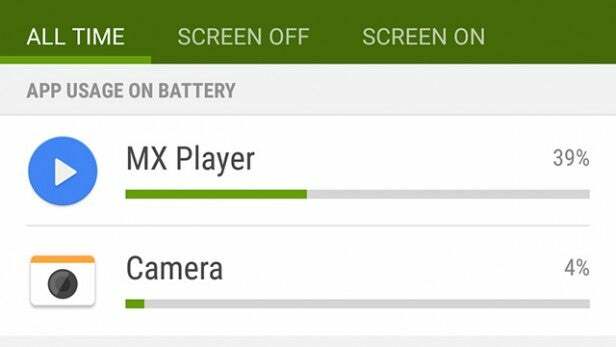
اعتبارًا من الإطلاق الأولي لـ HTC One M9، يبدو أن الهاتف يعاني من بعض المشكلات المتعلقة بعمر البطارية. في اختباراتنا، رأينا أن عمليات خدمات Google Play وMediaserver تستهلك أكثر من حصتها. ويمكن أن يقلل من القدرة على التحمل بنسبة 30 في المائة أو أكثر.
لمعرفة ما إذا كان لديك هذا النوع من المشاكل، انتقل إلى الإعدادات > الطاقة > استخدام البطارية. يوضح لك هذا العمليات التي تستخدم أكبر قدر من العصير.
تحدث هذه المشكلات بشكل عام بسبب محاولة أحد التطبيقات الوصول إلى النظام عندما لا يكون من المفترض أن يكون كذلك. نصيحتنا هي محاولة إلغاء تثبيت أي تطبيقات إضافية قمت بتثبيتها، وإعادة التشغيل ثم إعادة التثبيت عند الضرورة. لإلغاء تثبيت أحد التطبيقات، انتقل إلى قائمة التطبيقات، واضغط لأسفل على أيقونة التطبيقات حتى تتغير الشاشة، ثم اسحبها إلى إدخال إلغاء التثبيت لأعلى في الجزء العلوي من الشاشة. إذا كان باللون الرمادي، فلا يمكنك إلغاء تثبيت التطبيق.
تغيير نظام الألوان بسرعة
إذا كنت تريد فقط تغيير نظام الألوان الخاص بهاتف HTC One M9، فلن يتعين عليك متابعة العملية المتضمنة لإنشاء سمة أو تحريرها. بدلاً من ذلك، يمكنك فقط اختيار مجموعة اللهجات التي تبحث عنها في قائمة الإعدادات.
بدلاً من السماح لك بإفساد مظهر M9 من خلال مطابقة شاشة القيء مع اللون الوردي النيون في قوائم هاتفك، هناك تسع مجموعات من الألوان التكميلية، والتي ستجدها في الإعدادات > تخصيص > تغيير لون التمييز.
يمكنك أيضًا إنشاء ظل مخصص هنا، لكنه لا يسمح لك بعمل أي شيء حقير بشكل خاص.
كيفية إعادة ضبط المصنع للهاتف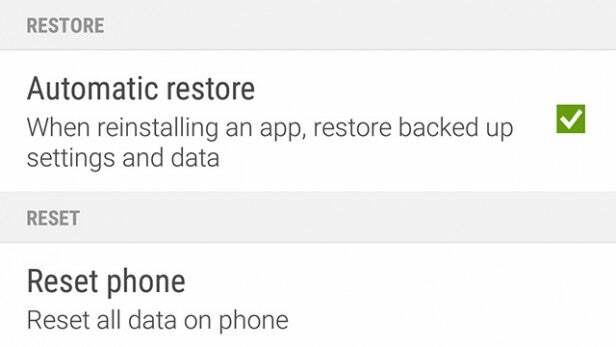
هل تواجه مشاكل متكررة في إعادة ضبط هاتف HTC One M9 أو أن قدرة البطارية على التحمل أصبحت سيئة؟ يجدر إعادة ضبط المصنع للهاتف. يؤدي القيام بذلك إلى التخلص من جميع صورك وجميع تطبيقاتك وأي بيانات أخرى متبقية على الهاتف.
إنها مثل البدء من جديد. ستجد خيار إعادة ضبط الهاتف في الإعدادات> النسخ الاحتياطي وإعادة التعيين.
تشغيل خيارات المطور المتقدمة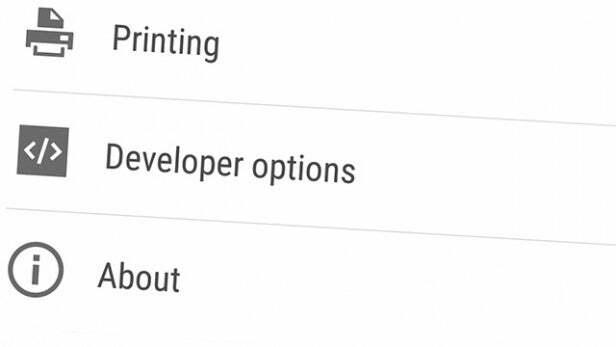
مثل معظم هواتف Android، يحتوي هاتف HTC One M9 على وضع المطور المخفي الذي يتيح لك الوصول إلى الإعدادات التي لا توصي HTC بالتلاعب بها. إنها أنواع الأشياء التي يمكن أن تفسد هاتفك إذا لم تكن حذرًا.
لفتح خيارات المطور، انتقل إلى الإعدادات > حول الهاتف > معلومات البرنامج > المزيد، ثم اضغط على إدخال رقم البناء بشكل متكرر حتى تخبرك النافذة المنبثقة الصغيرة أنك الآن مطور.
ما يفعله هذا هو فتح قائمة فرعية جديدة للإعدادات تسمى خيارات المطور. إنها مليئة بالأشياء المربكة، ولكن هناك بعض النقاط التي تستحق التدقيق فيها:
الحصول على اتصال أفضل أثناء التنقل
أحد الإدخالات الأكثر فائدة في قائمة خيارات المطور هو الشيء الذي يغير العلاقة بين بيانات الجوال وواي فاي. كمعيار قياسي، سيحتفظ هاتف HTC One M9 باتصال Wi-Fi حتى ينقطع بشكل أو بآخر.
يؤدي هذا إلى توفير رصيد الإنترنت عبر الهاتف المحمول الخاص بك، ولكنه لا يوفر دائمًا أفضل تجربة تصفح.
لتبديل الهاتف إلى الإنترنت عبر الهاتف المحمول في وقت مبكر، تحتاج إلى "وضع علامة" على شبكة Wi-Fi عدوانية للتسليم الخلوي صندوق. إذا كان لديك بيانات إضافية، فجرّب ذلك.
قم بتغيير مظهر واجهة المستخدم من خلال تحجيم الرسوم المتحركة
إحدى الطرق الرئيسية لتغيير مظهر هاتف HTC One M9 دون تغيير شكله هي التلاعب بطول الرسوم المتحركة للتنقل. هذا شيء آخر تمت إضافته في قائمة خيارات المطور.
أنظر أيضا: نصائح وحيل HTC One M8
ستجد هذه الخيارات بالقرب من أسفل القائمة الفرعية "خيارات متقدمة" في منطقة المطور. فهو يتيح لك رسم الرسوم المتحركة لإضفاء طابع أكثر بطئًا، أو حتى التخلص منها جميعًا معًا إذا كنت تريد الشعور بالسرعة ولا تهتم بفقدان التحولات السلسة.
لماذا نثق بصحافتنا؟
تأسست شركة Trusted Reviews عام 2003، وهي تهدف إلى تقديم نصائح شاملة وغير متحيزة ومستقلة لقرائنا بشأن ما يجب شراؤه.
واليوم، لدينا ملايين المستخدمين شهريًا من جميع أنحاء العالم، ونقوم بتقييم أكثر من 1000 منتج سنويًا.




